この記事では「ゲーミング周辺機器をすべてRazerで揃えてみたらどうなるのか?」を実機レビューしていきます!
PCでゲームを始めるときには、キーボードやマウス、ヘッドセットなどが必要です。
しかしゲーミングデバイスメーカーは、
- Logicool
- ASUS ROG
- MSI
- Corsair
などなど、めちゃくちゃたくさんあるんです!
だから、



どれを選べばいいの?
となっちゃいますよね。
そこでこの記事ではRazerでゲーミングデバイスを統一するとどうなるのか、実際に使ってみて良かった点・悪かった点を徹底解説していきます!
「これからマウスやキーボードを買う」
「そろそろゲーミングPCデビューする」
という方は、ぜひとも最後まで記事をチェックしてみてください!
\Youtubeでも動画レビューしています/
メーカーを統一した方が良い2つの理由
まずはメーカーを統一したほうがいい理由をお話しします。
これまで大量のゲーミングデバイスを集めてきた私が考える、ゲーミングデバイスメーカーを統一した方が良い理由は次の2つです。
それぞれの理由をサクッと解説していきます!
理由1:専用ソフトウェアが統一できる
1つめの理由は、専用ソフトウェアが統一できるからです。
ゲーミングデバイスを初めて買う方は分からないと思いますが、ゲーミングデバイスとソフトウェアは切っても切れない密接な関係にあります。
ゲーミングデバイスの調整は、専用のソフトウェアで行います。
- ボタンの割り当て変更
- ライティング設定
- モード設定
- EQ設定
- 各種カスタマイズ
などなど、マウスだろうがキーボードだろうがヘッドセットだろうが、すべてそれぞれのメーカーの専用のソフトウェアで調整します。
ゲーミングデバイスがバラバラだと、


LogicoolはGHub、


ROCCATはROCCAT Swarm、
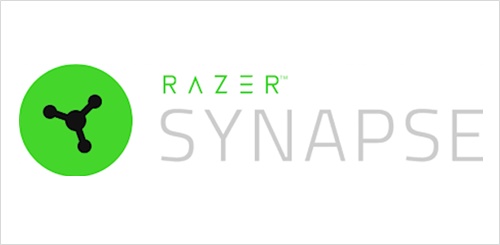
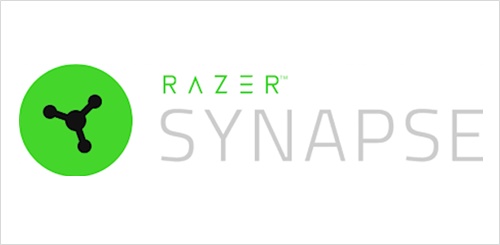
RazerはRAZER SYNAPSEと、


メーカーごとにソフトウェアをダウンロードし、それぞれを設定しなくてはなりません。


今回はRazerでゲーミングデバイスを統一したので、RAZER SYNAPSEを立ち上げるだけですべてのゲーミングデバイスが一元管理できました。
めちゃくちゃ楽ですね!
理由2:見た目の統一感が素晴らしい
2つめの理由は、見た目の統一感が素晴らしいからです。
これは、実際に見てもらった方が早いです!
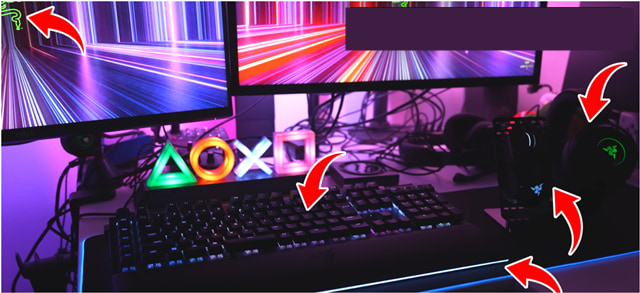
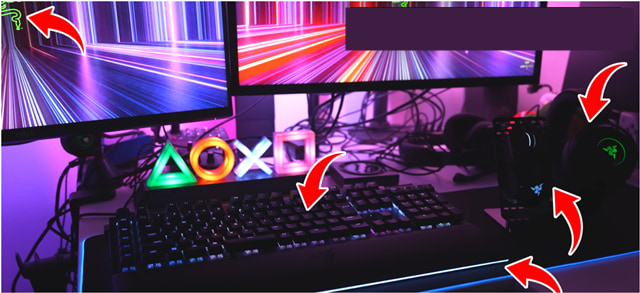
今回は、
- ゲーミングキーボード
- ゲーミングマウス
- ヘッドセット
- マウスパッド
を、すべてRazer製品で揃えました。
どうですか?
メーカーを統一することで、めちゃくちゃ一体感が生まれますよね!


ちなみにRazerの場合は、デバイスを統一することで「Chroma RGB」という機能が使えます。
Chroma Connect ダッシュボードから設定することで、
- すべての Chroma ライティング効果をコントロール
- Chroma Studioで既存の効果を変更
- Chroma Visualizerでダイナミックなオーディオ視覚化を楽しむ
- Razer AXONで拡張型の壁紙を設定してデバイスと連動
などが可能です。



Razerのライティングは業界随一です!
メーカーを統一しない方が良い場合もある
「ゲーミングデバイスのメーカーを統一しないと面倒くさいことになりますよ!」とお伝えしてきましたが、逆に、メーカーを統一しない方が良い場合もあります。
なぜなら「最適なデバイスが選べなくなる」から。
ただこれに尽きます。
ゲーミングデバイスメーカーは、それぞれ特徴が異なります。
たとえば、軽いゲーミングマウスが欲しい場合。


こちらのFinalmouse Ultralight 2は、約47gの異次元レベルの軽さを誇るマウスです。
でも「Razerのデバイスしか選べない」「Razerで統一しなくちゃいけない」という縛りがある場合には、このFinalmouseの軽量マウスを選択から外さなくてはなりません。
ゲーミングデバイスを統一すればメリットはありますが、このように選択肢が狭まるというデメリットもあるんです。
あなた自身が、



使い勝手や見た目を重視したい!
なのか、



いや、製品スペックを追い求めるぜ
なのかなど、何を基準にデバイスを選ぶのかによって、デバイスを統一した方がいいのかそれともデバイスを統一しない方がいいのかが決まります。
あなたは何を重視するかによって、どちらがいいかを決めてみてくださいね。
Razer BlackWidow V4 Proを紹介します!
デバイスを統一することによるメリットとデメリットは伝わりましたでしょうか?


今回Razerでデバイスを揃えたのですが、その中で一番の目玉商品をご紹介します!



「Razerでゲーミングデバイスを統一してもいいかな」って思った方に、ぜひ手に取っていただきたいです!


それはRazerのキーボードでも特に人気の高いBlackwidowシリーズの最新作「Blackwidow v4 pro」です。


Blackwidow v4 proは、実売価格も36,960円とかなり強いw
デバイス初心者には正直手の届かない価格帯のキーボードですが、地味に良さげでした!


Blackwidow v4 proの特徴は次の4つです。
それぞれの特徴を、サクッと紹介します!
特徴1:ライティングが本気仕様
1つめの特徴は「ライティングが本気仕様」です。
ゲーミングデバイスをそこそこ集めている方であれば分かると思いますが、Razerのライティングはかなり力が入っています!


複数デバイスのライティングを自由自在に制御出来る「Chroma RGB」っていうシステムまで開発しちゃうぐらいです。
そんなRazerだからこそ、今までのBlackwidowシリーズのライティングを超えてきましたw


リストレスト部にもライティングが施され、キーボードの裏面も光るアンダーグローライティングが搭載されています!



とりあえず、めっちゃ光るキーボードって感じw
「キーボードなんて光らなくていい」という方にはどうでもよさそうですが、



ゲーミングデバイスはライティングが重要でしょ!
という方には、かなり心惹かれる製品に仕上がっていますよ。
特徴2:高すぎるカスタマイズ性
2つめの特徴は「高すぎるカスタマイズ性」です。
BLACKWIDOW V4 PROからは、専用マクロキーが復活しました!


キーボードの左側に専用マクロキーが5つ配置されているだけではなく、


キーボード側面にも、プログラム可能なマクロボタンを3つ配置。
合計8つのマクロボタンが搭載されています


それから、最大100のカスタムコマンドが登録できるコマンドダイヤルも搭載されています!
ウインドウのズームやアプリケーションの切り替えなどが初期プリセットとして登録されているので、購入したらまずは使ってみてください。
私は動画編集をするので、タイムラインの移動やパラメータ値調整といった「マウスの左ボタンを押しながらマウスを動かすドラッグ操作」が感覚的にできてめちゃめちゃ便利でした。
クリエイターも満足のカスタマイズ性です!
特徴3:最大ポーリングレートは意味不明の8000Hz
3つめの特徴は「最大ポーリングレートは意味不明の8000Hz」です。
Razer BlackWidow V4 Proのポーリングレートは、驚異の8000Hzです。
もう一度言いますw
Razer BlackWidow V4 Proのポーリングレートは、驚異の8000Hzです!
ポーリングレートは「1秒間に何回デバイスからPCへ操作情報を送信するか」を表す数値です。
数値が大きければ大きいほど、応答速度が速くなります。
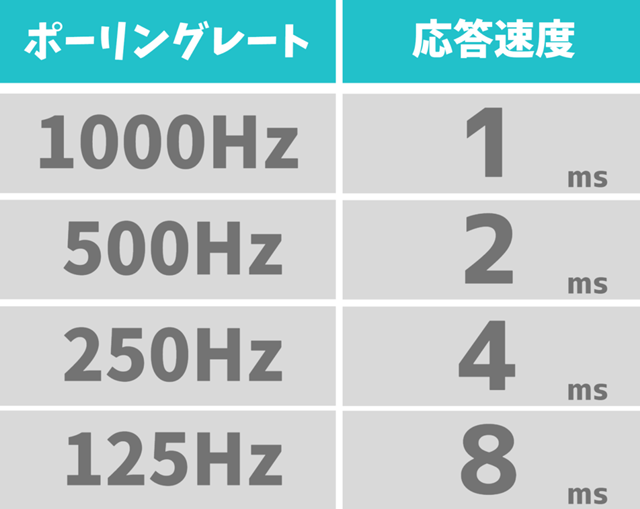
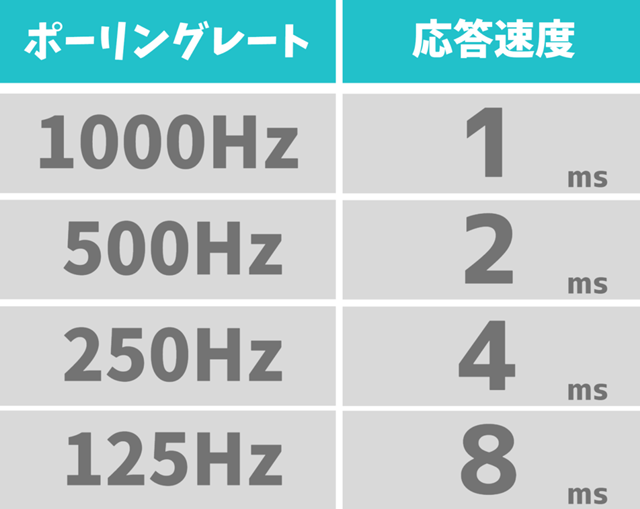
ポーリングレートと応答速度の関係を表にまとめたのが↑こちら。
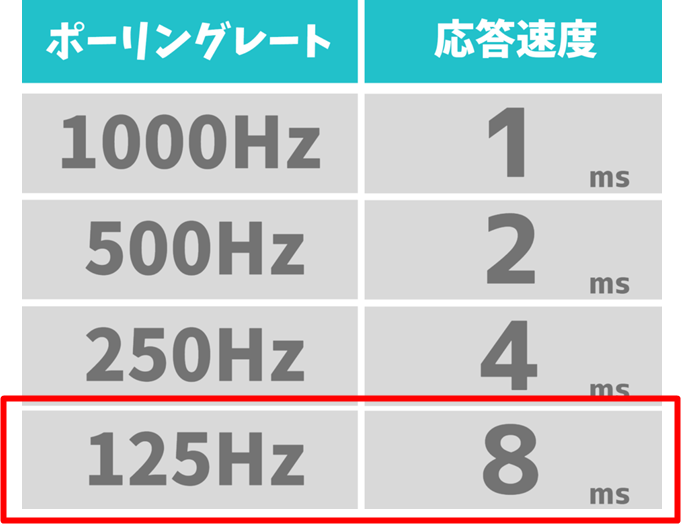
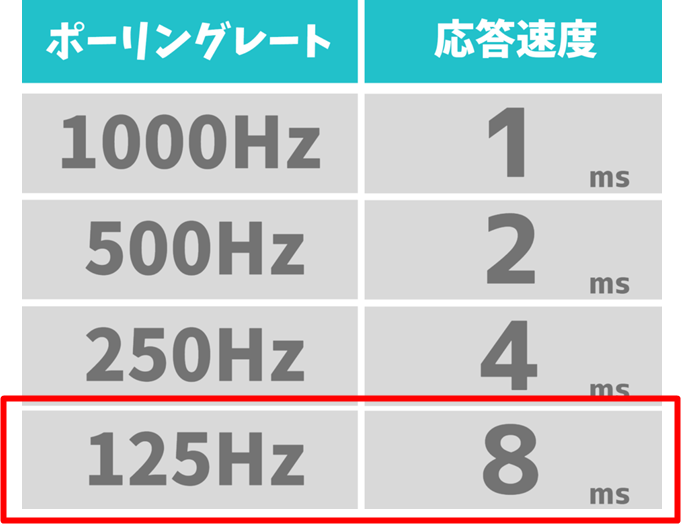
ポーリングレートが125Hzだと、応答速度は8msです。
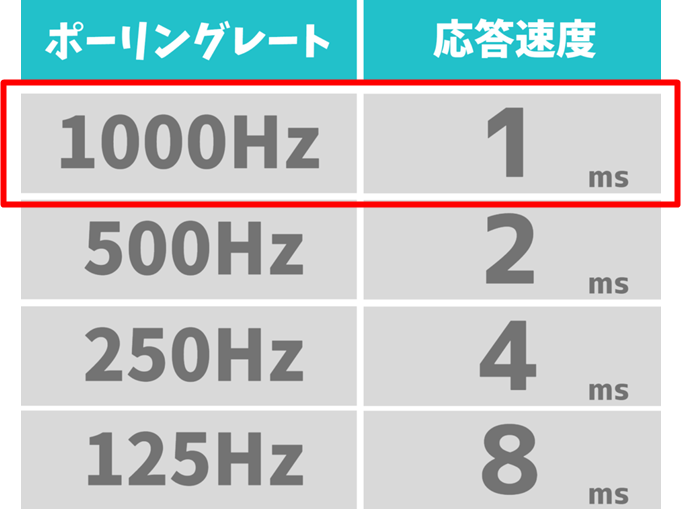
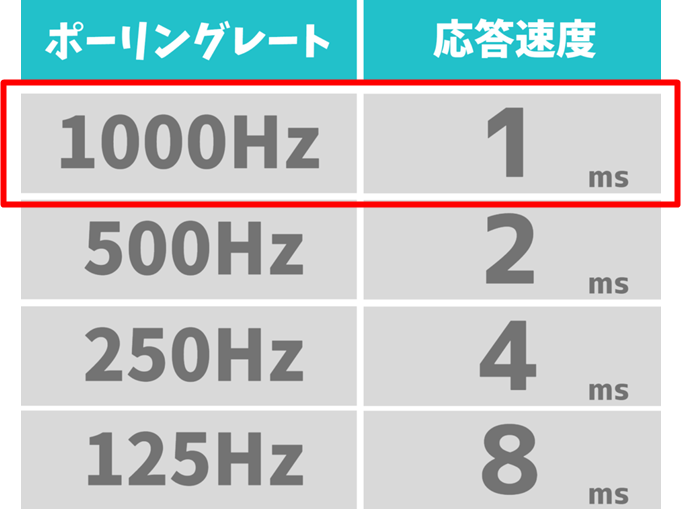
しかし1000Hzまでポーリングレートが上げられれば、応答速度は1msまで高速になります!
応答速度が8msで動くマウスと1msで動くマウスとでは、明らかに体感で違いが分かります。
ポーリングレートが8000Hzであれば、標準的なゲーミングキーボードで採用されている1000Hzの8倍速くコンピュータに情報を送り、非常に低いレイテンシを生み出すことができるのです。
とはいえ、8000Hzのポーリングレートは男のロマン的な扱いです。
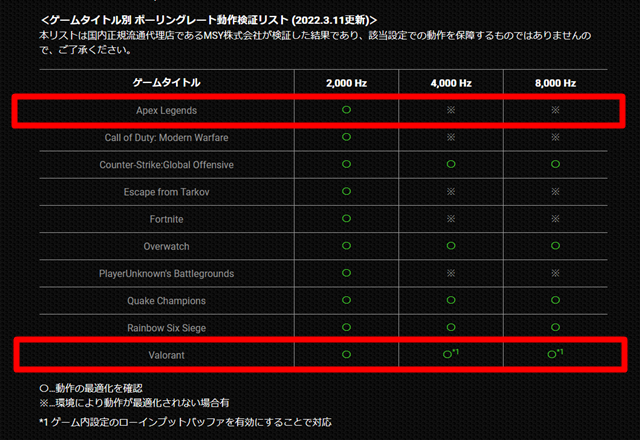
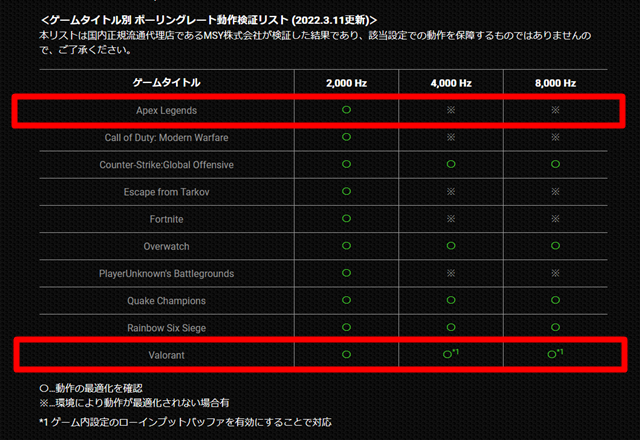
というのも、現時点では「APEXは対応していないけど、Valorantは対応している」という感じ。
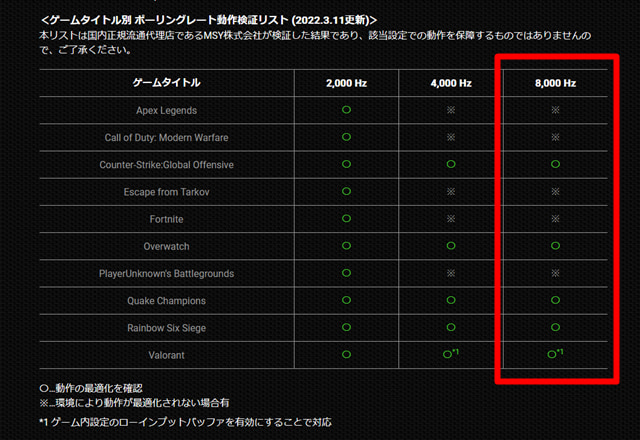
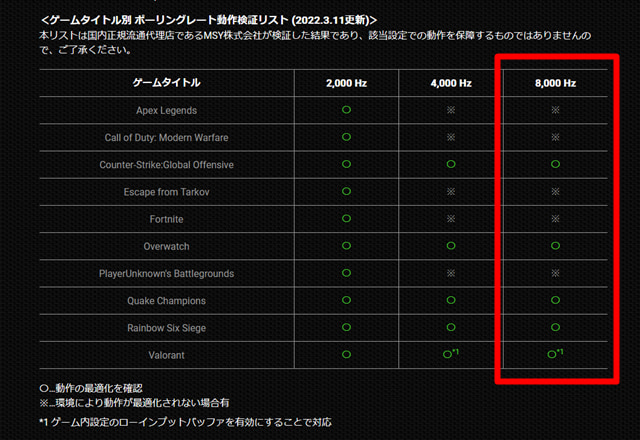
8000Hzに対応しているゲームは限定的なんです。
それでも性能が高いことは間違いないので、間違いなく最強レベルのゲーミングキーボードですね!
特徴4:軸は2種類から選べる
4つめの特徴は「軸は2種類から選べる」です。


今回紹介しているキーボードに使われている軸は「RAZER™ グリーン クリッキーメカニカルスイッチ」です。
クリッキータイプですので、めちゃくちゃうるさいw
でも、このカチャカチャ感がやみつきになってタイピングが捗ります!





うるさい軸はイヤだ!
という方は静音化されたイエロー軸も選べますので、好みに合わせて選択できますね!


タイピング品質としては、なかなか良さげ。
キーは最小限のぐらつきしかなく、キーの間隔も十分です。


キーキャップは低品質のABSなのですが、ほとんどのABSキーキャップよりも優れた感触になっています。
ABS表面はグリップ力を高めるためにわずかに表面処理が施されており、ゲームはもちろん作業用のキーボードとしても問題なく活用できそうでした。
Razerで一式揃えたゲーミングデバイスを使って実際にゲームをプレイしてみた!


メーカーを統一したゲーミングデバイスを使うとどうなのか、実際にゲームをプレイしてみないと使い心地は分かりません。
なので、Razerで一式揃えたゲーミングデバイスを使ってAPEXをプレイしてみました!
普段はLogicoolのキーボードとマウスを使って、ゲームをプレイしています。
それをRazerに丸ごと一式変更してみて感じたのは、
「圧倒的に没入感高まるライティングがスゲェ」
ってことです!


いつもは電気を点けて明るい環境でゲームをプレイするんですが、Razerに変更したらなぜだか部屋を真っ暗にしたくなりますw



理由は分かりませんが、部屋を真っ暗にしたくなるんですw
そのぐらい、ライティングの一体感が素晴らしいですね!


Razer Chroma RGBに対応しているゲームであれば、ゲーム内のエフェクトや状況に応じてライティングが連動する設定が行えます。
Logicoolなどの他社製品でも、ゲームと連動するライティングモードはあります。
しかしRazerぐらい派手に光るデバイスだからこそ、一式揃えたときの没入感が高まって活きてくるって感じがしました。
ライティングを極めるならRazer一択ですね!
Razerでゲーミングデバイスを一式揃えたら、没入感高まるゲーム環境を手に入れることができますよ。
まとめ:全部揃えたら見た目はカッコいいけど、使いたいデバイスは選べない


Razerでゲーミングデバイスを統一するとどうなるのかをレビューしました!
実際に使ってみて良かった点と悪かった点は、以下のとおりです。
| 良かった点 | 悪かった点 |
|---|---|
| 統一感が半端ない | 最適なデバイスが選べなくなる |
良かった点
| 良かった点 |
|---|
| 統一感が半端ない |
良かった点は、統一感が半端ないところです。
実際にデバイスメーカーを1つに絞って統一してみると分かりますが、統一感が半端ないです!
設定ソフトウェアから始まり、デバイスの外観やライティング機能など、すべてが統一されているからこそめちゃくちゃ気持ちが良いです。
ゲーミングデバイスを映えの観点で集めるのであれば、絶対にメーカーは統一させるべきですね!
悪かった点
| 悪かった点 |
|---|
| 最適なデバイスが選べなくなる |
実際に使ってみて悪かった点は、最適なデバイスが選べなくなるところです。
「見た目とかどうでも良い」「ゲームが快適にプレイできれば問題なし」という方であれば、メーカーを統一するのは全く意味のないことです。
メーカーを統一するとデバイス選択の幅が狭くなってしまうので、かなりキツイです!
当たり前のことをもっともらしく話していますが、一言でまとめると・・・
「Razerでゲーミング周辺機器を全部揃えたら見た目はカッコいいけど、使いたいデバイスが選べないのでちょっと微妙かも」
という感じでした。
カッコよさを求めるなら、Razerでそろえるのはアリですよ!
ぜひぜひ↓からチェックしてみてくださいね。
カチャカチャタイプはこちら
静音タイプはこちら






コメント